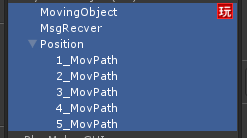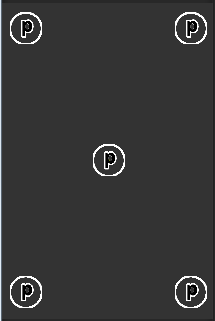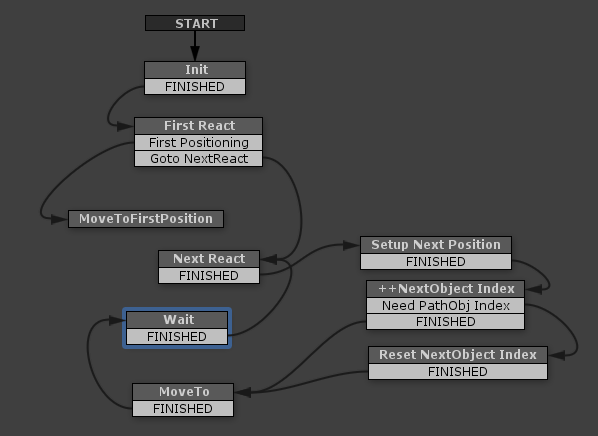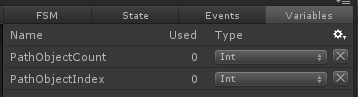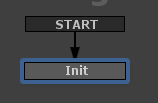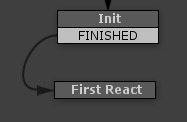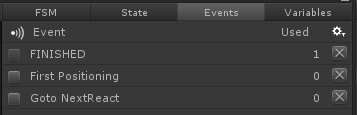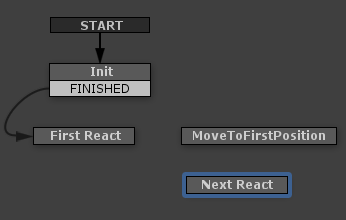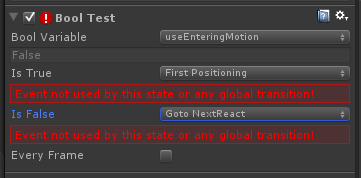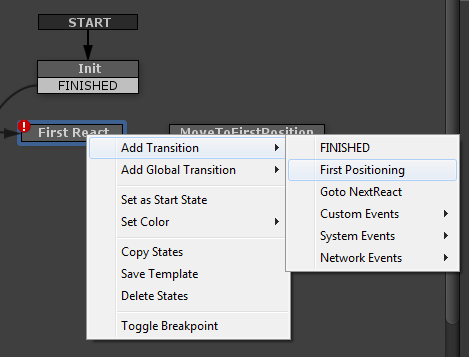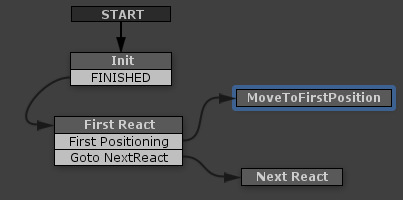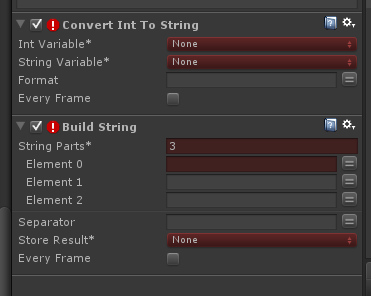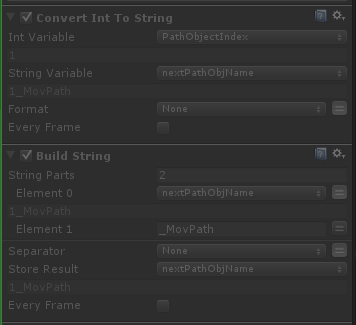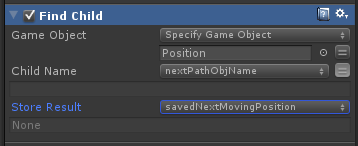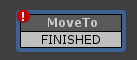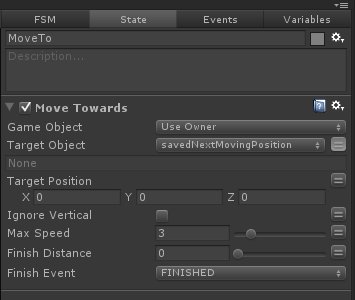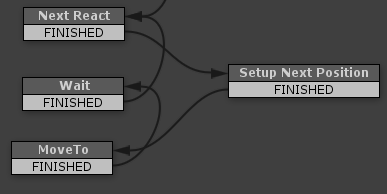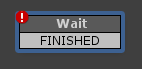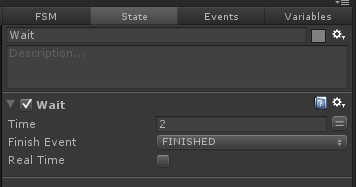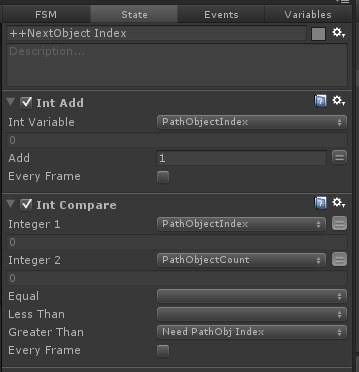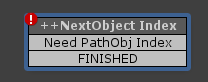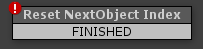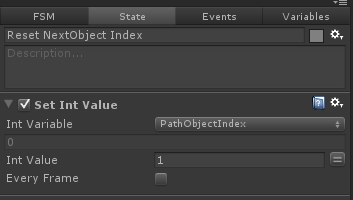목차
목표
작성하려는 로직
로직 시나리오
임의 오브젝트에 대해서, 아래 과정을 반복한다.
- 최초 위치로 이동 시킨다
- 판단 부분 추가
- 초기 위치로 이동시킬 것인가?
- 현재 위치에서 바로 다른 움직임을 시작할 것인가?
- 다음 이동 위치를 결정한다
- 다음 중 선택
- 정해진 루트를 순서대로 탐방하는 방식
- 정해진 루트 중에 한 곳을 임의 선택해서 이동
- 정해진 위치로 이동
- 도착하면 다른 오브젝트에 메시지를 전송
- 잠시 대기
- 2번 루트로 되돌아 가서 반복
끝
사용하려는 오브젝트
- MovingObject : 이동할 오브젝트
- Position : 오브젝트가 이동할 경로들의 부모 오브젝트
- 1_MovPath : 초기 위치. (여기로 이동할 것인가, 초반에 선택)
- 2_MovPath ~ 5_MovPath : 이동 경로. 순서대로 이동할지, 랜덤하게 선택하게 이동할지 결정.
- MsgRecver : MovingObject의 메시지를 받을 서브 오브젝트.
씬 화면
1차 : Path 순서대로 이동하기
최종 목표
움직이는 순서
- 최초이동
- 다음 이동 좌표 구하기
- 정한 좌표로 이동
- 잠시 대기, 2번으로 돌아가서 반복
사용하는 액션
나중에 한번에 찾아보기 좋게 정리해 놓은 것. 지금 봐둘 필요는 없는 부분.
= Bool Test : Bool 타입의 변수에 대해서 IF 문을 수행 = Get Child Count : 자식 오브젝트의 숫자 구하기 (Recursive인지는 모르겠네) = Find Child : 이름으로 자식 오브젝트 찾기 & 변수에 저장<sup>변수는 따로 준비하는 것</sup> = Wait : 대기시키는 액션 = Set Int Value : 정수 입력 = Int Add : Int 타입 변수<sup>변수는 따로 준비하는 것</sup>에 숫자를 더한다. 정수대 정수 연산은 다른 액션을 사용한다. = Int Compare : 정수 2개 (값 또는 변수) 비교하고, 결과 값에 따라 <sup>같다, 작다, 크다</sup> 이벤트 발생 = Convert Int To String : 숫자(int)를 문자열로 변경 = Build String : 문자열을 조립한다. = Move Towards : 특정 위치로 이동. 중간에 멈출 수 잇는지 아닌지 모름
PlayMaker FSM 추가
게임 오브젝트 MovingObject에 새로운 FSM 추가.
(PlayMaker 태그가 붙어 있는 스샷 추가)
'Init' State 추가
목표
- 이동할 위치 정보를 얻는다.
- 위치 정보 오브젝트를 가리킬 인덱스를 준비해 놓는다.
작업 preview
추가할 변수
| Name | Type | Desc |
|---|---|---|
| PathObjectCount | Int | Path 위치 역할을 하는 오브젝트의 최대 개수 |
| PathObjectIndex | Int | 여러 패스 중에 몇번째 패스 오브젝트 위치를 참조할 것인가? |
사용할 액션
- Set Int Value
- Get Child Count
변수 추가
Variables 탭을 눌러서 앞으로 사용할 변수를 추가
= PathObjectIndex : **MovingObject \ Position**의 Child 오브젝트 개수를 구한다. = : 이동할 위치 정보를 갖고 있는 GameObject의 개수를 구한다. = PathObjectCount : 이동 위치 정보 GameObject의 인덱스를 저장할 변수를 추가하고 초기화
FSM에 'Init' State 추가
Init 상태State에 액션 추가
| < 100% 40% - > | |
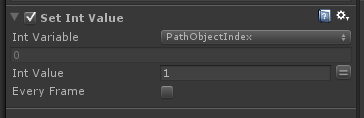 | PathObjectIndex Set Int Value 액션 |
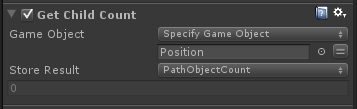 | PathObjectCount Get Child Count 액션 |
| Get Child Count 액션에서 GameObject에 Position 오브젝트를 할당. |
|
- Init State가 되면, 이번에 추가된 액션이 위→아래 순서로 실행 되면서 필요한 값을 저장.
- 플레이어를 실행 하면, 값이 저장되는 것을 확인 가능
'First React' 추가
목표
- 처음 시작 위치로 이동할 것인지
- 바로 이동할 위치 정보를 설정해서 이동할 것인지
If문 역할 하는 State를 추가하는 것을 봅니다.
작업 preview
추가할 변수
| Name | Type | Desc |
|---|---|---|
| useEnteringMotion | Bool | 최초 '특정 위치'로 이동한 다음 Fixed경로이동을 시작할 것인지? |
추가할 이벤트(Event)
- First Positioning
- Goto NextReact
FINISHED는 내장 이벤트. 현재 State가 종료되때를 가리킨다.
사용할 액션
- Bool Test
추가할 State
| Bool Test 액션 결과 값에 따라, 이동할 State를 준비한다. |
|---|
- MoveToFirstPosition
- Next React
테스트
State, Event 추가
- First React라는 State 추가.
- Init State에 FINISHED 트랜지션을 추가
- FINISHED 트랜지션을 First React State로 연결 : 마우스를 FINISHED 에서 First React 로 클릭&드래깅!!
목표 1,2 중에 어떤 것을 선택할 것인지 확인할 bool 변수 추가.
- true : 목표1 실행
- false : 목표2 실행
true, false 일때 보낼 이벤트를 추가.
- true : First Positioning 이벤트 사용
- false : Goto NextReact 이벤트 사용
First Positioning, Goto NextReact
: 이벤트가 설정 되었을때, 액션의 결과 조건으로 이벤트가 선택 되는 경우 이동할 새로운 State를 추가한다.
- MoveToFirstPosition : First Positioning 이벤트면 이 State로 이동
- NextReact : Goto NextReact 이벤트면 이 State로 이동
다시정리
- StateA를 만든다.
- StateA에서 액션을 추가해서, 로직을 실행한다.
- 이때, 변수를 사용할 필요가 있으니 필요한변수를 추가한다.
- StateA에서 액션 실행 중 또는 완료시, 다른 State로 변경 되어야 한다면
- 이벤트를 추가한다. (추가하거나, 기존 것을 사용하거나)
- State 변경 여부는 액션의 결과(변수 값 변경 후, 검사해서 State 변경 필요 여부를 알아낸다.)
- StateB 와 같이 변경될(이동할 State를 추가한다.)
- 잘 써먹는다
First React 로직 추가
FSM에서 Init State를 선택하고 State 탭에 액션 추가
- IsTrue, IsFalse 옵션에 맞는 상태 설정
- 각 이벤트가 어떤 State로 변경Transition되는지 설정되지 않아서 경고가 뜬 상태.
이 이벤트면 상태변경이 발생된다, 라는 뜻.
useEnteringMotion 변수 값에 의해,
- True면 MoveToFirstPosition State로 이동
- False면 Next React State로 이동
Variables 탭에서 "useEnteringMotion" 변수 값을 변경해서 맞는 State로 이동하는지 확인.
이동 경로 State 처리
목표
- 다음에 이동할 위치 정보를 얻어서 이동
- Position 게임 오브젝트의 Child 오브젝트를 순서대로 돌아가며 이동.
- 목표 지점까지 이동한 다음, 잠깐 대기
- 다시 1번으로 돌아가서 반복
추가할 부분
- 특정 오브젝트를 이름으로 찾기
- 찾아낼 오브젝트의 이름String을 조합
- 오브젝트를 이동시킨다
- 잠시 대기
FSM 로직 상태 정리 (간단히)
1. 'Next React'새로 추가 에서,
- 지금은 다른 조건이 없으므로 바로 이동할 위치를 찾는 FSM으로 이동
2. 'Setup Next Position'새로 추가 에서
| 목적 | 실제로 할 것 |
|---|---|
| Position의 child 오브젝트를 찾기 위한 스트링을 조합 | PathObjectIndex 변수를 사용해서 찾아낼 오브젝트 이름 만들기 |
| 오브젝트를 찾은 다음, 저장해 놓기 | savedNextMovingPosition 변수 추가해서 여기에 저장 |
| PathObjectIndex 변수 값 증가 | PathObjectCount보다 크면 다시 1로 설정 |
3. 'MoveTo'새로 추가 State
- 목표 지점으로 이동
- 완료되면 'Wait' State로 전환
- 'Wait' State 추가
4. 'Wait'새로 추가 State
- 잠시 대기
- Next React State로 이동
'Next React' State 처리
지금은 하는 일이 없기 때문에, Setup Next Position으로 바로 이동.
'Setup Next Position' State 처리
1단계 : 스트링 변경 작업
Convert Int To String & Build String
- Int Variable 에 PathObjectIndex 선택
- String Variable 선택할 수 있는 것이 없으니 새 String 변수 추가
- nextPathObjName 라고 이름 짓고.
결과 : PathObjectIndex 숫자 값이, nextPathObjName 스트링으로 변경.
뭐... 코드를 안쓰려고 하다보니 이런 짓도 해야 함.
2단계 : 위치 정보 저장
이동,대기
목표
- 이전 단계에서 찾아놓은 오브젝트(이동할 위치)로 이동한다.
- 이동이 끝나면 잠시 대기
간단한 부분이므로 퀵 정리
'MoveTo' State 처리
State 추가
액션 추가
- 이전 단계에서 찾아 놓은 위치 정보 오브젝트를 Target Object로 설정
- 딱 그 위치까지 움직이게 할 것이므로, Finish Distance를 0.1으로 설정.0으로 설정했을때 제대로 움직이는 것 확인 후에, 0으로 수정 하면 된다. 0.1로 정하면 동작은 보장 되니까.
- Max Speed는 뭐 임의대로
State 간 연결(Transition)
대충 메모 하고, 은근 슬쩍
- MoveTo/FINISHED에서 Wait 상태로 연결한다.
실행 후 에러가 없다면 성공. 위치 오브젝트에 대한 변경이 없어서, 제자리에 가만 있는 것 같지만..
'Wait' State 처리
- 이 State에 FINISHED Transition 추가
- State가 끝나도 이동하는 곳이 없기 때문에 빨간 마크가 있지만, 지금은 무시.
- Wait 액션 추가
- 2초 대기 후, Finish Event에 FINISHED 항목선택
2초 대기 후, FINISHED 이벤트에서 Next React State로 이동(한다)
새로 필요한 것
지금 실행 해보면 동작 하지만에러나면 에러.. 한자리에 가만 있는다. 위치 오브젝트를 변경한 적이 없기 때문에 당연한 현상.
- 이동할 위치 정보는 savedNextMovingPosition이 갖고 있어야 한다.
- 현재는 1_MovPath 오브젝트만 저장하고 있기 때문에 다른 오브젝트를 찾아서 넣어 줘야 한다.
앞으로 할 것
Setup Next Position에서
- PathObjectIndex 숫자 값과 “_MovPath”를 조합해서 위치 정보를 갖고 있는 Child 오브젝트를 찾는다.
- PathObjectIndex 값을 증가시켜서 (1,2,3.. 이런 순서) 다음 오브젝트를 찾게 한다.
새로 추가할 State
- ++NextObject Index : PathObjectIndex 값을 1 증가 시킨다.
- Reset NextObject Index : PathObjectIndex 값이 Position 오브젝트의 Child 개수보다 크면 (PathObjectIndex > PathObjectCount)
PathObjectIndex를 1로 리셋한다. 첫번째 Child 오브젝트로 이동
'++NextObject Index' State
별로 복잡하지 않아서 퀵 설명.
- Int Add 액션을 추가해서 PathObjectIndex에 1을 더한다. (1이면 2가 되겠지)
- Int Compare를 추가해서 (PathObjectIndex > PathObjectCount) 요런 상태인지 확인한다.
- 맞다면, Need PathObjIndex 이벤트이 이벤트 추가 필요를 쏜다.
추가 State 필요한 타이밍
요 경우가 왜 State를, 언제 분리하는게 좋은가 알려줌
- 현재 State에서 PathObjectIndex를 리셋할 수 없기 때문에, 숫자 리셋을 위한 별도 State를 추가한다.
- State 내의 액션은 위→아래로 순서대로 실행된다.
- 액션 일부분만 실행 되도록 할 수 없기 때문에,한 State에서 특정 액션만 실행 시키려면 더 많은 검사를 해서 각 액션들이 수행 될 것인지 판단하게 구성 해야 한다 이때 State를 분리하는 것.
Event를 잘 활용하면 되긴 되지만, 복잡해질 것 같은데.
숫자를 리셋하는 타이밍을 찾는 조건 또한 다른 방법을 취할 수 있다. Find Child 결과가 null인지 확인한다든지. null이면 숫자를 리셋하는거지.
'Reset NextObject Index' State
State 연결
- Setup Next Position이 끝나면FINISHED
“MoveTo” 대신
++NextObjectIndex로 이동한다. - ++NextObjectIndex에서 숫자 비교 후, PathObjectIndex가 리셋될 필요가 있으면 Need PathObj Index이름 잘못 지었네 이벤트를 쏜다. (화면 상에서는 선택하는 거지만)
- Need PathObj Index 에서 Reset NextObject Index State로 이동 (연결)한다. 숫자가 리셋되겠지.
이 두 State 모두,
- 종료FINISHED된 경우 MoveTo로 이동
중간 확인
실행 실행 실행
지금까지 된 부분으로, 오브젝트가 Position의 Child 오브젝트들을 따라 움직여야 한다!
2차 : 남은 부분
- MoveToFirstPosition State 처리
- 각 움직이는 지점에 도착했을때, 다음 이동할 좌표를 아래 처럼 선택한다.
- 랜덤하게 선택해서 이동한다.
- 1차 부분대로 순서대로 따라 간다.
귀찮은데 종료할까.. 생각보다 굉장히 긴데.
'MoveToFirstPosition' State 처리
여긴 나중에 정리
- First React State에서 초기 위치 이동에 대한 변수값이 true인 경우, 이 상태로 이동.